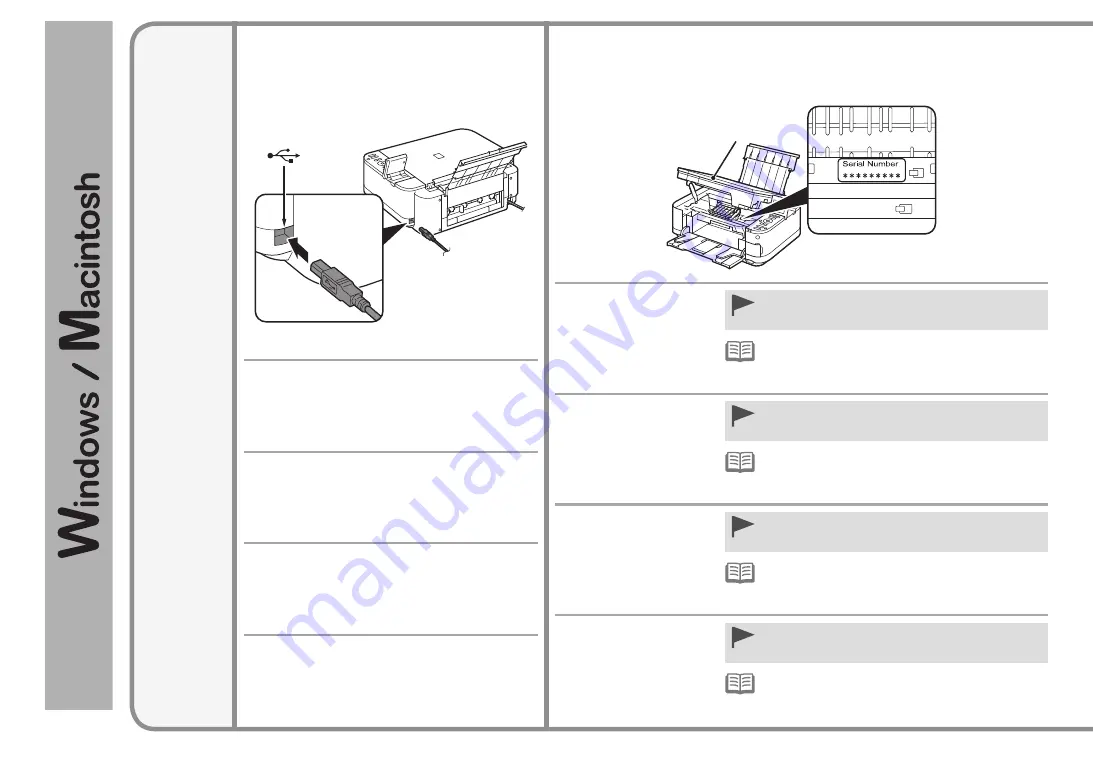
B
Informazioni importanti per l’installazione
Porta USB
□
Quando viene visualizzata la schermata
Connessione
stampante (Printer Connection)
, collegare la stampante
al computer con un cavo USB.
Dopo avere collegato il cavo, ACCENDERE LA MACCHINA.
La porta USB si trova sul lato posteriore destro della
stampante.
Informazioni necessarie per la registrazione utente (User Registration)
□
Se la stampante è accesa, il supporto della testina di
stampa si sposterà all’apertura dell’unità di scansione
(coperchio) (B).
•
Se il numero di serie non viene
visualizzato automaticamente
sulla schermata di registrazione,
immettere quello disponibile
all'interno della macchina
(come mostrato nella figura).
La schermata
Registrazione utente (User Registration)
verrà
visualizzata solo se è stata selezionata l’opzione
Europa, Medio
Oriente, Africa (Europe, Middle East, Africa)
nella schermata
Scegliere l’area di residenza (Select Your Place of Residence)
.
•
Wichtige Informationen für die Installation
USB-Anschluss
□
Wird der Bildschirm
Druckeranschluss (Printer Connection)
angezeigt, schließen Sie das Gerät mit einem USB-Kabel
an den Computer an.
Schalten Sie das Gerät EIN, nachdem Sie das Kabel
angeschlossen haben.
Der USB-Anschluss befindet sich rechts auf der Rückseite
des Geräts.
Erforderliche Informationen für die Benutzerregistrierung (User Registration)
□
Ist das Gerät eingeschaltet, bewegt sich der
Druckkopfhalter, wenn das Scan-Modul (Abdeckung) (B)
geöffnet wird.
•
Wenn die Seriennummer
nicht automatisch im
Registrierungsbildschirm
angezeigt wird, müssen Sie
die Seriennummer eingeben.
Die Nummer befindet sich
im Geräteinneren (wie in der
Abbildung gezeigt).
Der Bildschirm
Benutzerregistrierung (User Registration)
wird
nur dann angezeigt, wenn Sie auf dem Bildschirm
Wohnsitz
wählen (Select Your Place of Residence)
Europa, Naher
Osten, Afrika (Europe, Middle East, Africa)
ausgewählt haben.
•
Informations importantes concernant l’installation
Port USB
□
Lorsque l’écran
Connexion de l’imprimante (Printer
Connection)
s’affiche, connectez la machine à l’ordinateur
à l’aide d’un câble USB.
Après avoir connecté le câble, METTEZ LA MACHINE
SOUS TENSION.
Le port USB se trouve à l’arrière de la machine, sur le
côté droit.
Informations nécessaires pour l’enregistrement utilisateur
□
Si la machine est sous tension, le support de tête
d’impression se déplace lorsque l’unité de numérisation
(capot) (B) est ouverte.
•
Lorsque le numéro de série
n’apparaît pas automatiquement
sur l’écran d’enregistrement,
saisissez le numéro de série
qui se trouve à l’intérieur de
la machine (voir l’illustration).
L’écran
Enregistrement utilisateur (User Registration)
ne
s’affiche que si vous avez choisi
Europe, Moyen-Orient, Afrique
(Europe, Middle East, Africa)
sur l’écran
Sélectionnez votre
lieu de résidence (Select Your Place of Residence)
.
•
If the power is on, the Print Head Holder will move when
the Scanning Unit (Cover) (B) is opened.
•
Important Information for the Installation
USB Port
□
When the
Printer Connection
screen appears, connect
the machine to the computer with a USB cable.
After connecting the cable, TURN ON THE MACHINE.
The USB Port is located on the right side at the back
of the machine.
When the serial number is not
displayed on the registration
screen automatically, input the
serial number located inside
the machine (as shown in the
illustration).
Necessary Information for the User Registration
□
The
User Registration
screen will only be displayed
when
Europe, Middle East, Africa
is selected on the
Select Your Place of Residence
screen.
•
















































